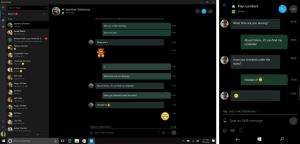PowerShell ISE के साथ व्यवस्थापक संदर्भ मेनू के रूप में संपादित करें जोड़ें
पावरशेल कमांड प्रॉम्प्ट का एक उन्नत रूप है। यह रेडी-टू-यूज़ cmdlets के विशाल सेट के साथ विस्तारित है और विभिन्न परिदृश्यों में .NET Framework/C# का उपयोग करने की क्षमता के साथ आता है। विंडोज़ में एक जीयूआई उपकरण, पावरशेल आईएसई शामिल है, जो एक उपयोगी तरीके से स्क्रिप्ट को संपादित और डिबग करने की अनुमति देता है। यदि आप इसे बार-बार उपयोग कर रहे हैं, तो आपको संदर्भ मेनू में 'पावरशेल आईएसई के साथ प्रशासक के रूप में संपादित करें' जोड़ना उपयोगी हो सकता है।
विंडोज पावरशेल इंटीग्रेटेड स्क्रिप्टिंग एनवायरनमेंट (आईएसई) विंडोज पावरशेल के लिए एक होस्ट एप्लीकेशन है। विंडोज पावरशेल आईएसई में, आप कमांड चला सकते हैं और एक विंडोज-आधारित ग्राफिक यूजर इंटरफेस में स्क्रिप्ट लिख सकते हैं, परीक्षण कर सकते हैं और डीबग कर सकते हैं मल्टीलाइन एडिटिंग, टैब कंप्लीशन, सिंटैक्स कलरिंग, सेलेक्टिव एक्जीक्यूशन, संदर्भ-संवेदनशील मदद, और दाएं से बाएं भाषाओं के लिए समर्थन। आप Windows PowerShell कंसोल में किए जाने वाले समान कार्यों को करने के लिए मेनू आइटम और कीबोर्ड शॉर्टकट का उपयोग कर सकते हैं। उदाहरण के लिए, जब आप Windows PowerShell ISE में कोई स्क्रिप्ट डीबग करते हैं, तो किसी स्क्रिप्ट में लाइन ब्रेकपॉइंट सेट करने के लिए, कोड की लाइन पर राइट-क्लिक करें, और फिर क्लिक करें
टॉगल ब्रेकपाइंट.Windows PowerShell ISE में इन सुविधाओं का प्रयास करें।
- मल्टीलाइन एडिटिंग: कमांड पेन में करंट लाइन के नीचे एक ब्लैंक लाइन डालने के लिए, SHIFT+ENTER दबाएँ।
- चयनात्मक निष्पादन: किसी स्क्रिप्ट के भाग को चलाने के लिए, उस पाठ का चयन करें जिसे आप चलाना चाहते हैं, और फिर क्लिक करें स्क्रिप्ट चलाएँ बटन। या, F5 दबाएं।
- प्रसंग-संवेदनशील सहायता: प्रकारआह्वान-आइटम, और फिर F1 दबाएँ। सहायता फ़ाइल के लिए सहायता विषय के लिए खुलती है आह्वान-आइटम सीएमडीलेट।
Windows PowerShell ISE आपको इसके स्वरूप के कुछ पहलुओं को अनुकूलित करने देता है। इसकी अपनी Windows PowerShell प्रोफ़ाइल भी है, जहाँ आप Windows PowerShell ISE में उपयोग किए जाने वाले फ़ंक्शन, उपनाम, चर और आदेश संग्रहीत कर सकते हैं।
नीचे दी गई रजिस्ट्री फाइलों का उपयोग करके, आप विंडोज 10 में फाइल एक्सप्लोरर संदर्भ मेनू के साथ उन्नत पावरशेल आईएसई (64-बिट और 32-बिट दोनों) को एकीकृत करने में सक्षम होंगे।
Windows 10 में व्यवस्थापक प्रसंग मेनू के रूप में PowerShell ISE के साथ संपादन जोड़ें, निम्न कार्य करें।
प्रविष्टि लेख में वर्णित ट्रिक का उपयोग करके PowerShell ISE (powershell_ise.exe) की मुख्य निष्पादन योग्य फ़ाइल लॉन्च करेगी PowerShell से उन्नत प्रक्रिया प्रारंभ करें. यह चयनित PS1 स्क्रिप्ट के लिए PowerShell ISE को व्यवस्थापक के रूप में खोलेगा।
पूर्ववत ट्वीक शामिल है।
गोपनीयता अवलोकन
जब आप वेबसाइट पर नेविगेट करते हैं तो यह वेबसाइट आपके अनुभव को बेहतर बनाने के लिए कुकीज़ का उपयोग करती है। इन कुकीज़ में से, आवश्यक के रूप में वर्गीकृत कुकीज़ आपके ब्राउज़र में संग्रहीत की जाती हैं क्योंकि वे वेबसाइट की बुनियादी कार्यात्मकताओं के काम करने के लिए आवश्यक हैं। हम तृतीय-पक्ष कुकीज़ का भी उपयोग करते हैं जो हमें विश्लेषण करने और समझने में मदद करती हैं कि आप इस वेबसाइट का उपयोग कैसे करते हैं। ये कुकीज आपकी सहमति से ही आपके ब्राउज़र में स्टोर की जाएंगी। आपके पास इन कुकीज़ से ऑप्ट-आउट करने का विकल्प भी है। लेकिन इनमें से कुछ कुकीज़ से बाहर निकलने से आपके ब्राउज़िंग अनुभव पर असर पड़ सकता है।